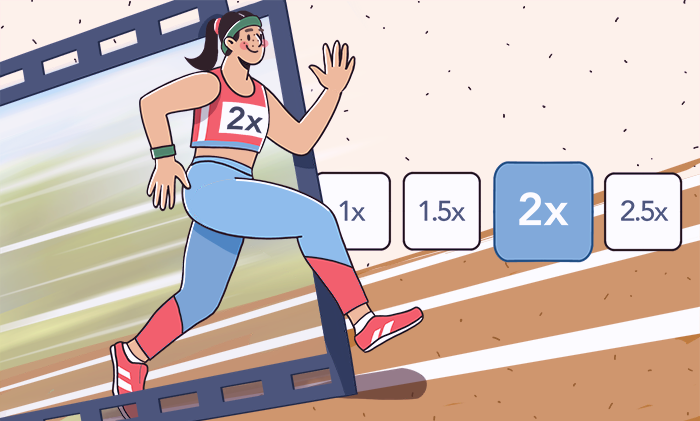
Acelerar un vídeo es una tarea muy común y, de hecho, simple, si tiene un buen software. Este artículo le da una pista sobre cómo hacer que sus vídeos se reproduzcan más rápidamente en Windows.
Cómo acelerar vídeo en AVS Video Editor
AVS Video Editor es una aplicación estable para editar películas que funciona en versiones anteriores de Windows (XP y Vista) y en las más nuevas hasta Windows 11. Acelerar la reproducción de vídeos aquí es bastante sencillo.
- Importe su archivo, arrástrelo y suéltelo en la línea de tiempo.
- Seleccione su archivo en la línea de tiempo.
- Haga clic en el botón Velocidad.
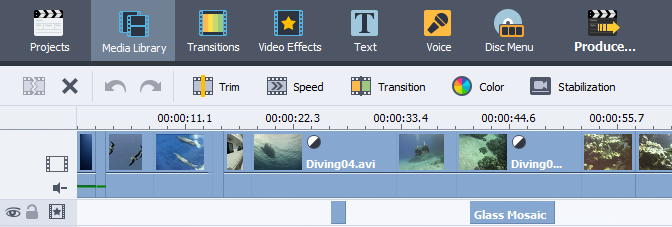
- Ajuste la velocidad del vídeo con un control deslizante. Los valores más altos dan como resultado una reproducción más rápida.
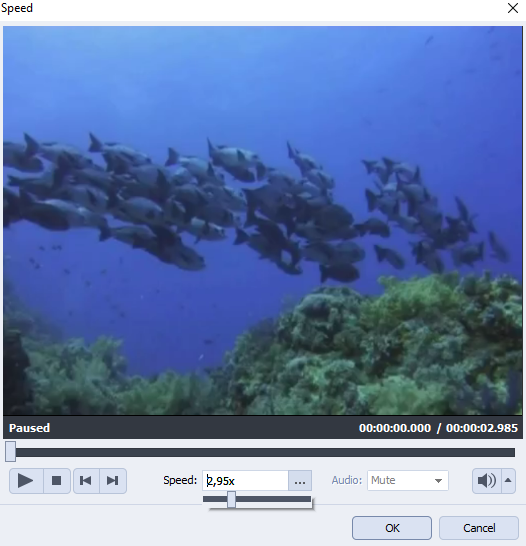
Fácil, ¿verdad? Esta es solo una de las numerosas funciones para editar vídeos fácilmente en su ordenador con Windows.
Pruebe AVS Video Editor hoy:
Toda la suite multimedia AVS4YOU está disponible actualmente con grandes descuentos de hasta el 70%.
Cómo cambiar la velocidad de vídeo en Movie Maker (Win 7 y versiones anteriores)
En Windows 7 y versiones anteriores, puede duplicar la velocidad de su vídeo. Aquí están los pasos:
- Ponga un archivo de vídeo en la línea de tiempo.
- Vaya a Herramientas —> Efectos de vídeo.
- Elija Acelerar, Doble.
Descontinuado oficialmente en 2017, Movie Maker fue reemplazado por Video Editor en Windows 10 y Clipchamp en Windows 11. Si tiene uno de estos sistemas operativos, consulte la guía correspondiente a continuación.
Cómo aumentar la velocidad de vídeo en Video Editor (Win 10)
Este es el sucesor de Movie Maker en Windows 10 y el proceso de cambio de velocidad de vídeo es bastante similar.
- Arrastre y suelte un vídeo en el guión gráfico.
- Haga clic en el botón Velocidad debajo de la vista previa del vídeo.
- Mueve el control deslizante hacia la derecha antes de alcanzar la velocidad deseada.
Este método es fácil y gratuito, pero no es relevante para ninguna versión de Windows.
Cómo acelerar vídeo en Clipchamp (Win 11)
Inesperadamente, Microsoft presentó Clipchamp como una aplicación predeterminada para Windows 11. La noticia más decepcionante fue quizás que algunas funciones requieren una suscripción de pago ($ 9 / mes).
Aún así, puede aumentar la velocidad de vídeo 2x/4x/8x/16x veces en Clipchamp.
- Coloque y haga clic en su archivo de vídeo en la línea de tiempo.
- Haga clic en Velocidad y configúrelo como Rápido.
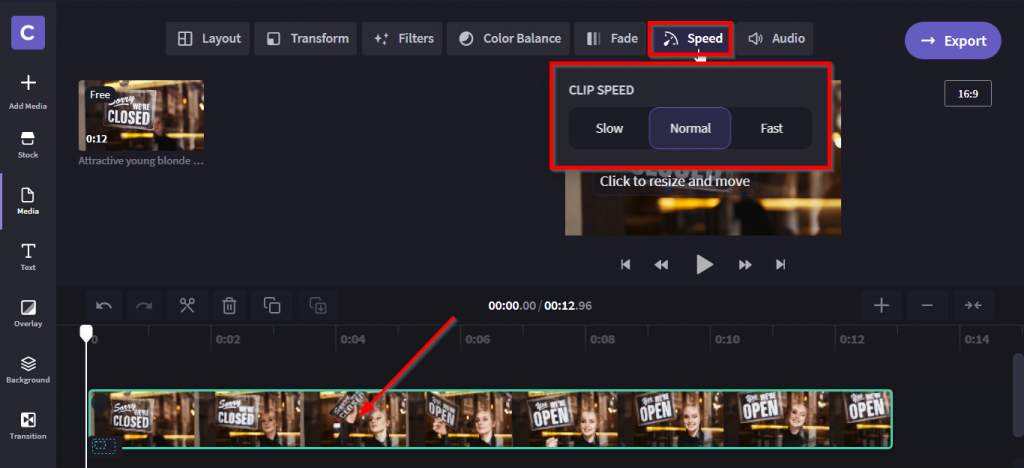
- Ajuste la aceleración mediante el control deslizante.
Además, puede cambiar la velocidad y la duración del vídeo en línea con Clipchamp, pero en este caso se necesita una conexión a Internet estable.
Cómo hacerlo en Windows Media Player (todas las versiones de Windows)
Los usuarios que tienen Windows 7 y versiones posteriores pueden usar Windows Media Player para ver vídeos a una velocidad personalizada. Sin embargo, este método no afecta a los archivos de vídeo: se restaurarán al estado predeterminado cada vez que salga de la aplicación.
Aquí se explica cómo reproducir un vídeo más rápidamente:
- Abre un vídeo en Windows Media Player.
- Haga clic derecho en la aplicación y vaya a Mejoras -> Configuración de velocidad de reproducción
- Mueve el control deslizante para que la reproducción sea más rápida o más lenta.
Importante: algunas personas no pueden encontrar el reproductor multimedia en Windows 10. Consulte esta guía para ver cómo acceder a él:
Cómo aumentar la velocidad en Adobe Premiere Pro
Adobe Premiere es una aplicación para la edición profesional de películas. Utilizado en muchas empresas de producción de vídeo de todos los continentes, le brinda capacidades de edición prácticamente infinitas, incluiso la aceleración de reproducción de vídeo.
- Coloque y haga clic derecho en un archivo de vídeo en la línea de tiempo.
- Elija la velocidad/duración del vídeo.
- Introduzca el valor en porcentajes. Un porcentaje más alto da como resultado una velocidad más rápida.
Además, se puede consultar esta guía paso a paso del equipo de Adobe:
Si bien Premiere Pro es brillante para la producción de películas de gran presupuesto, es demasiado costoso para hacer una sola tarea. Asegúrese de que necesitará al menos algunas de las funciones avanzadas antes de comprar una suscripcion ($20.99/mes).
La aceleración de un vídeo en Windows está disponible en cualquier editor de vídeo para este sistema operativo. Esta es una función de edición básica, explore más guías a continuación.